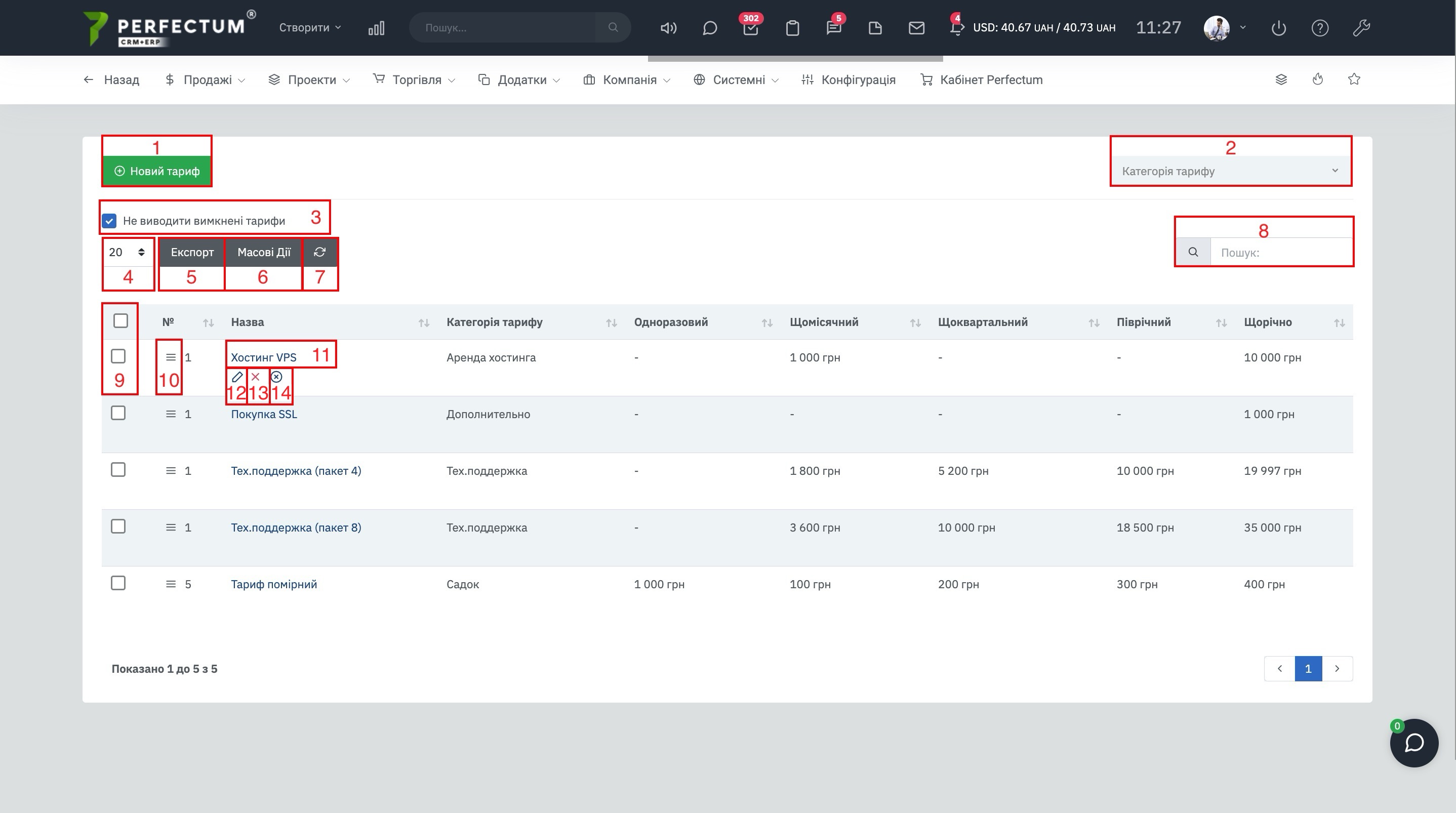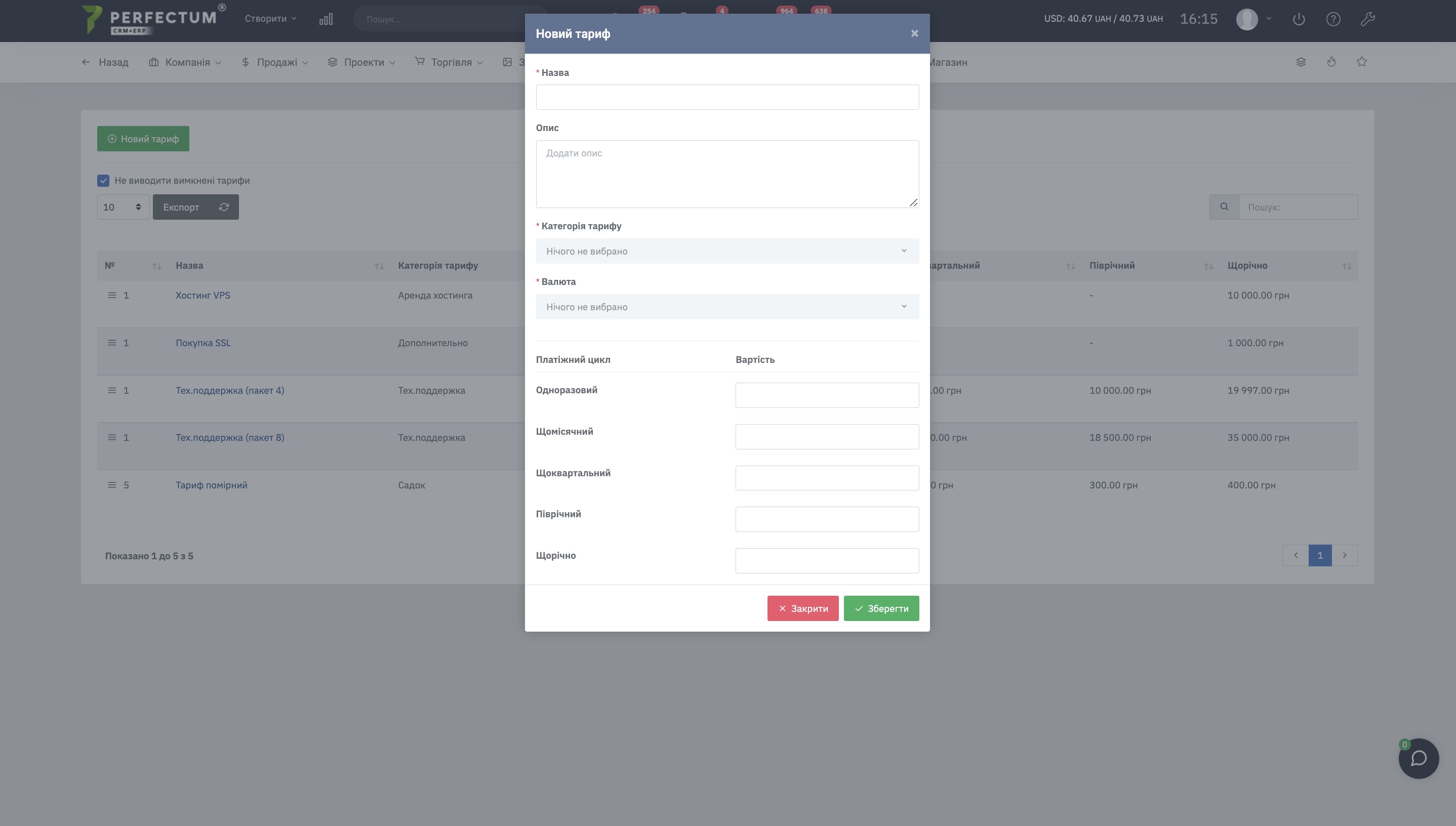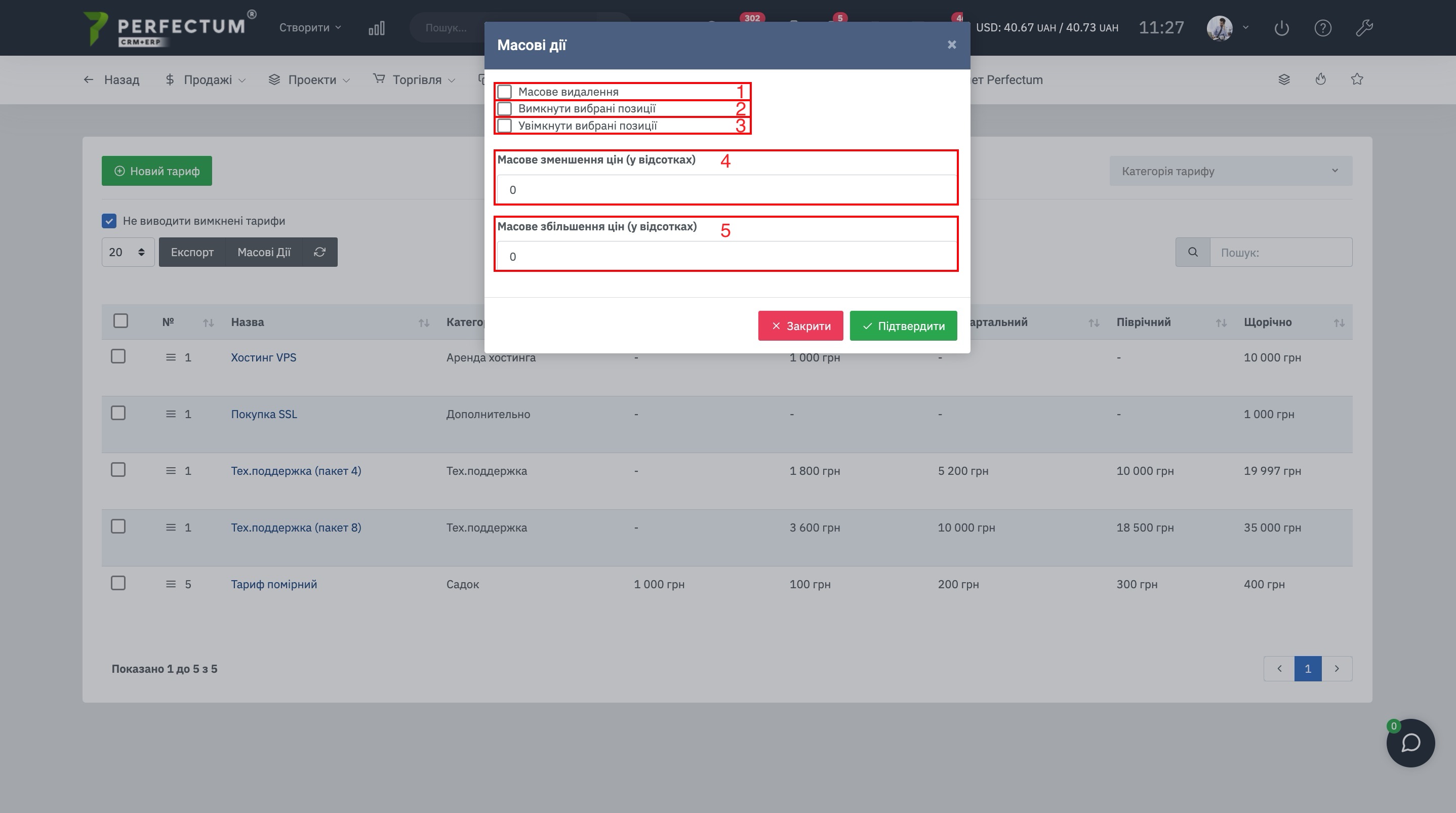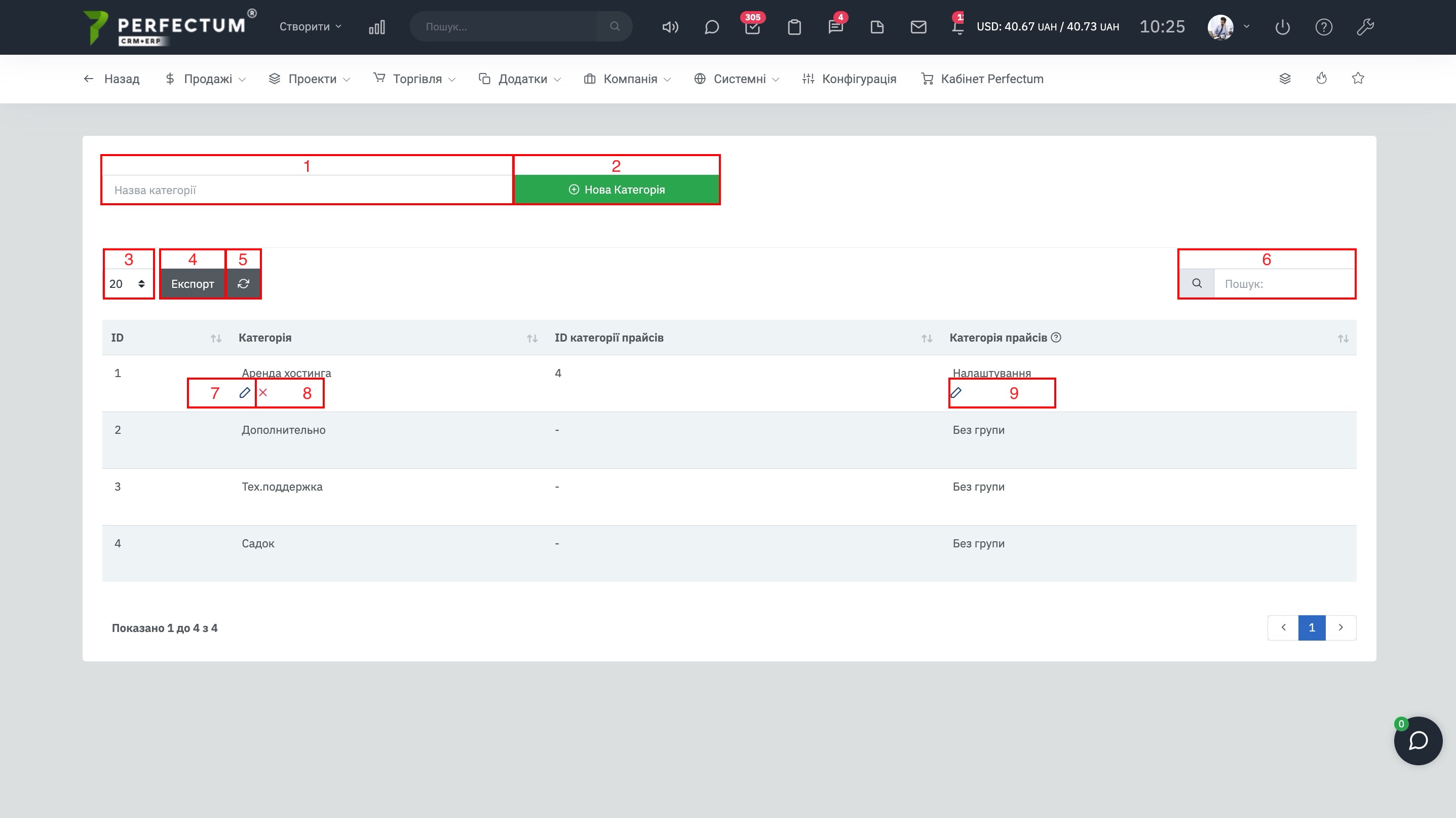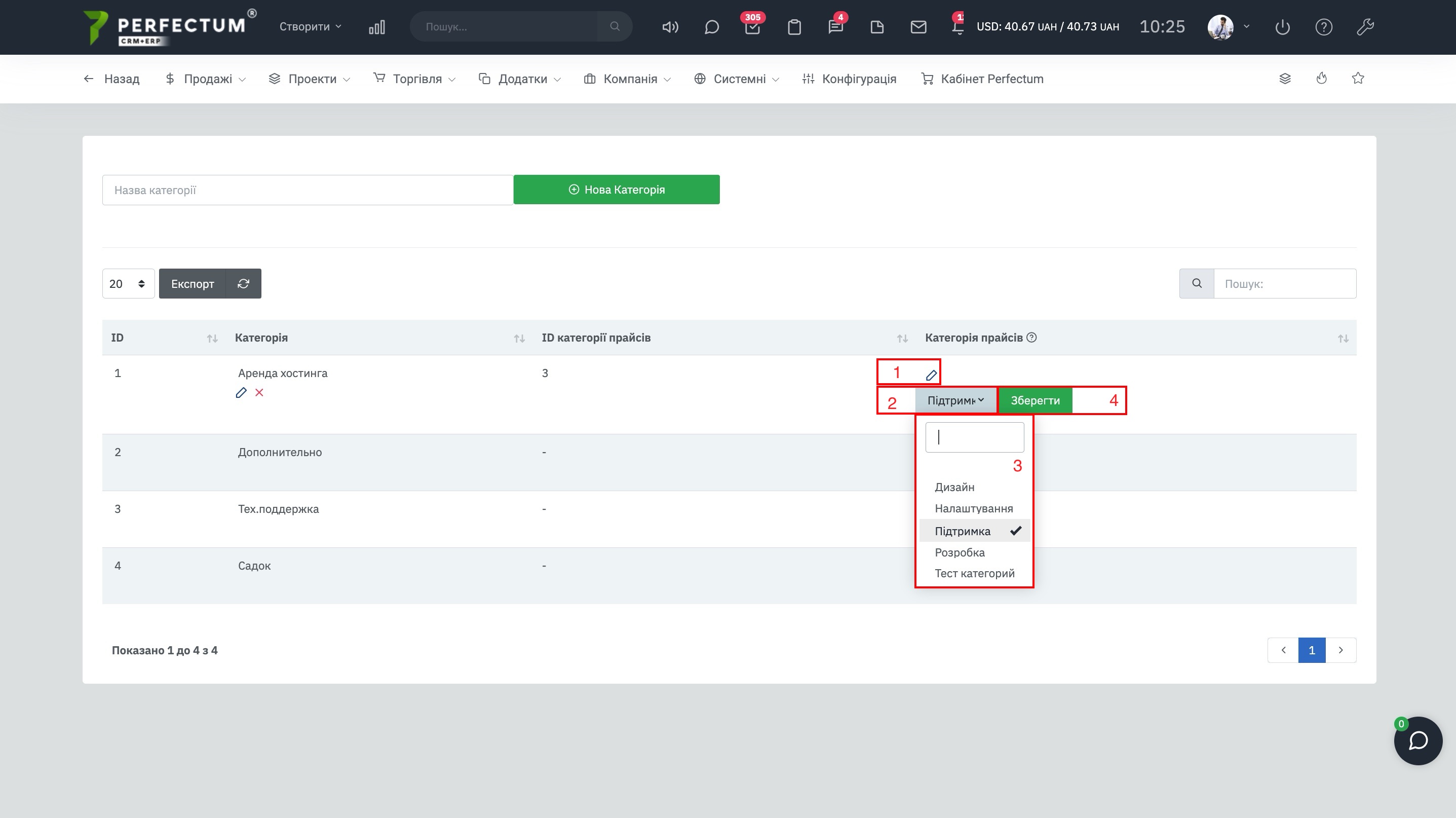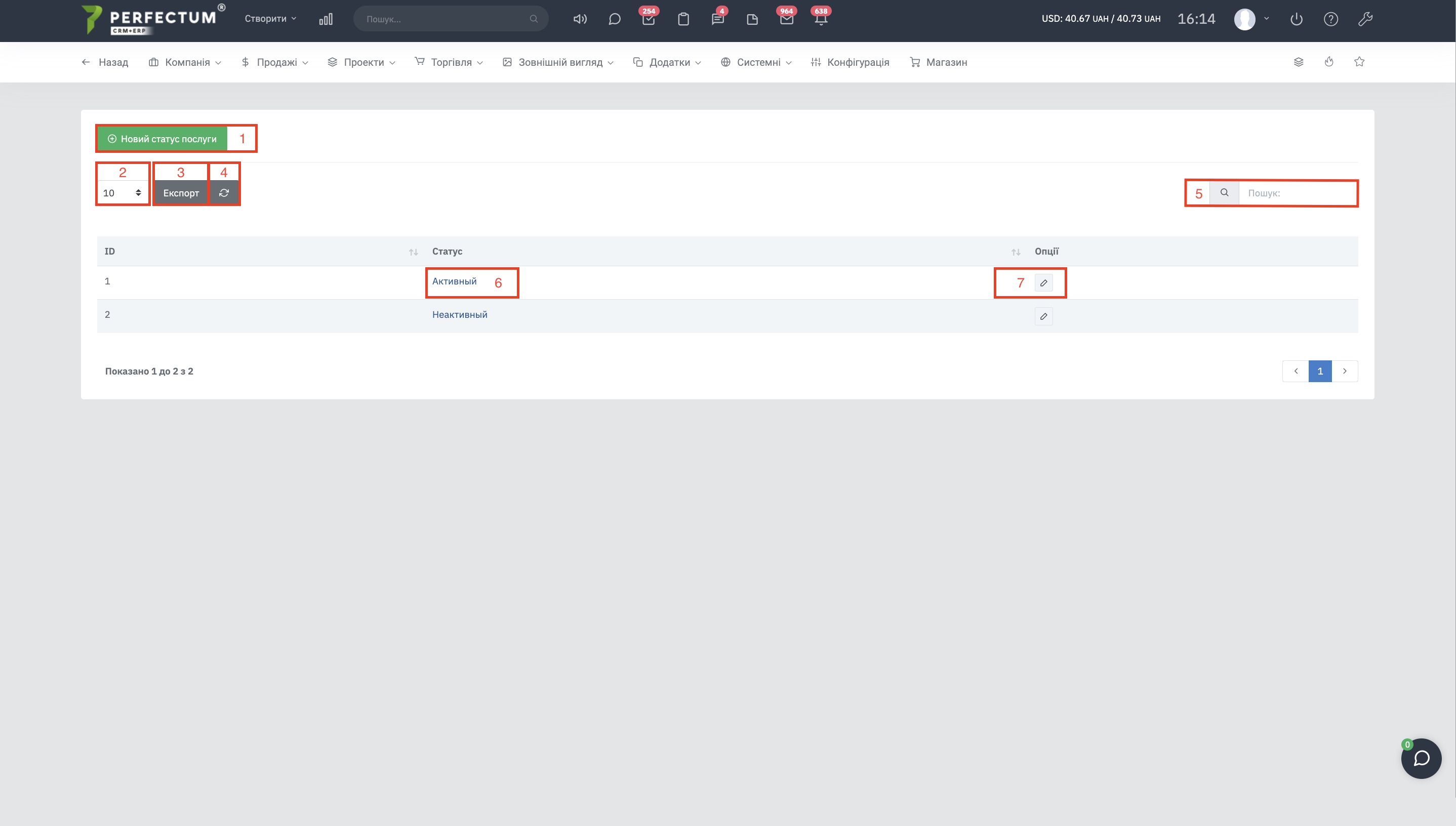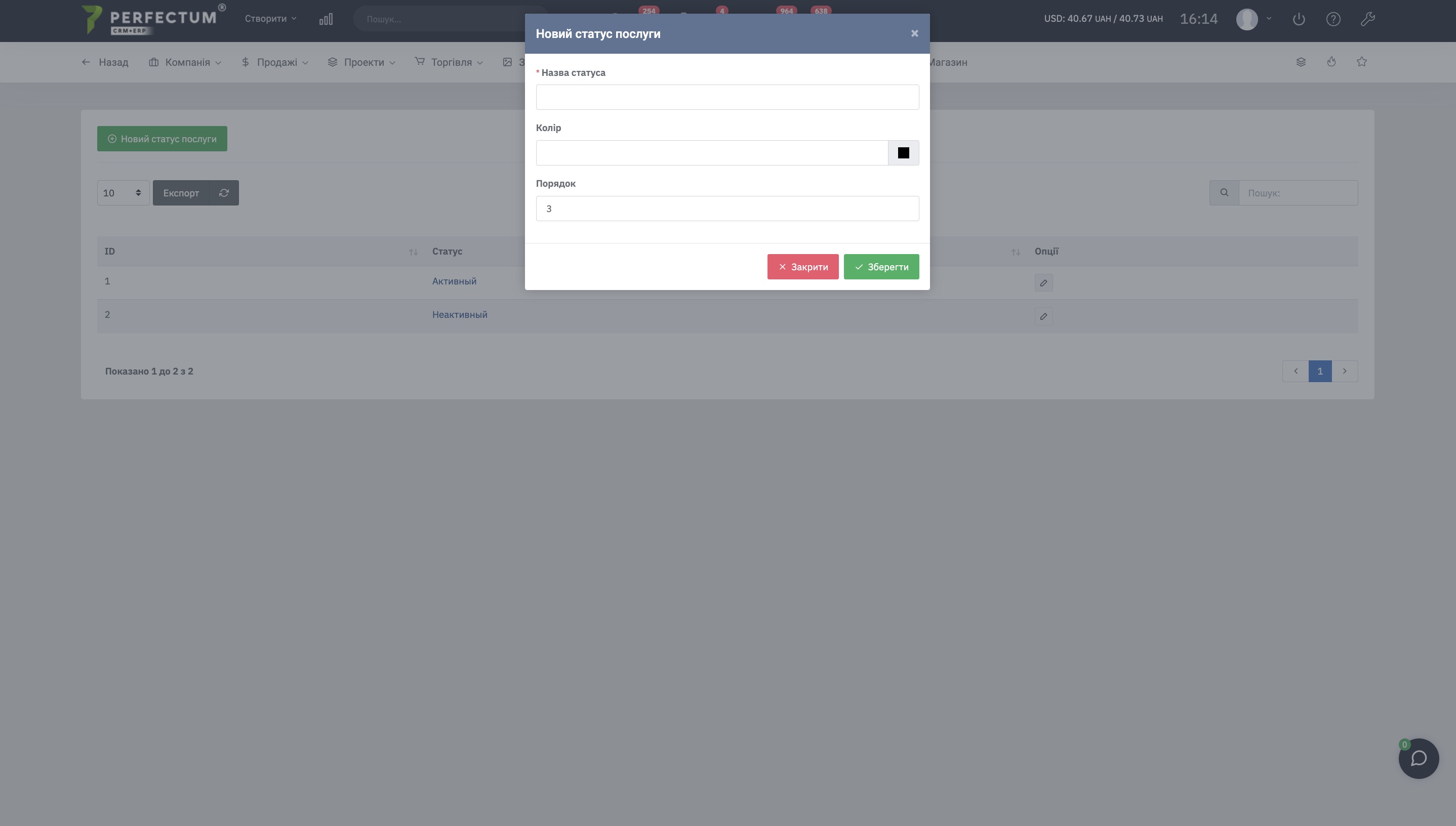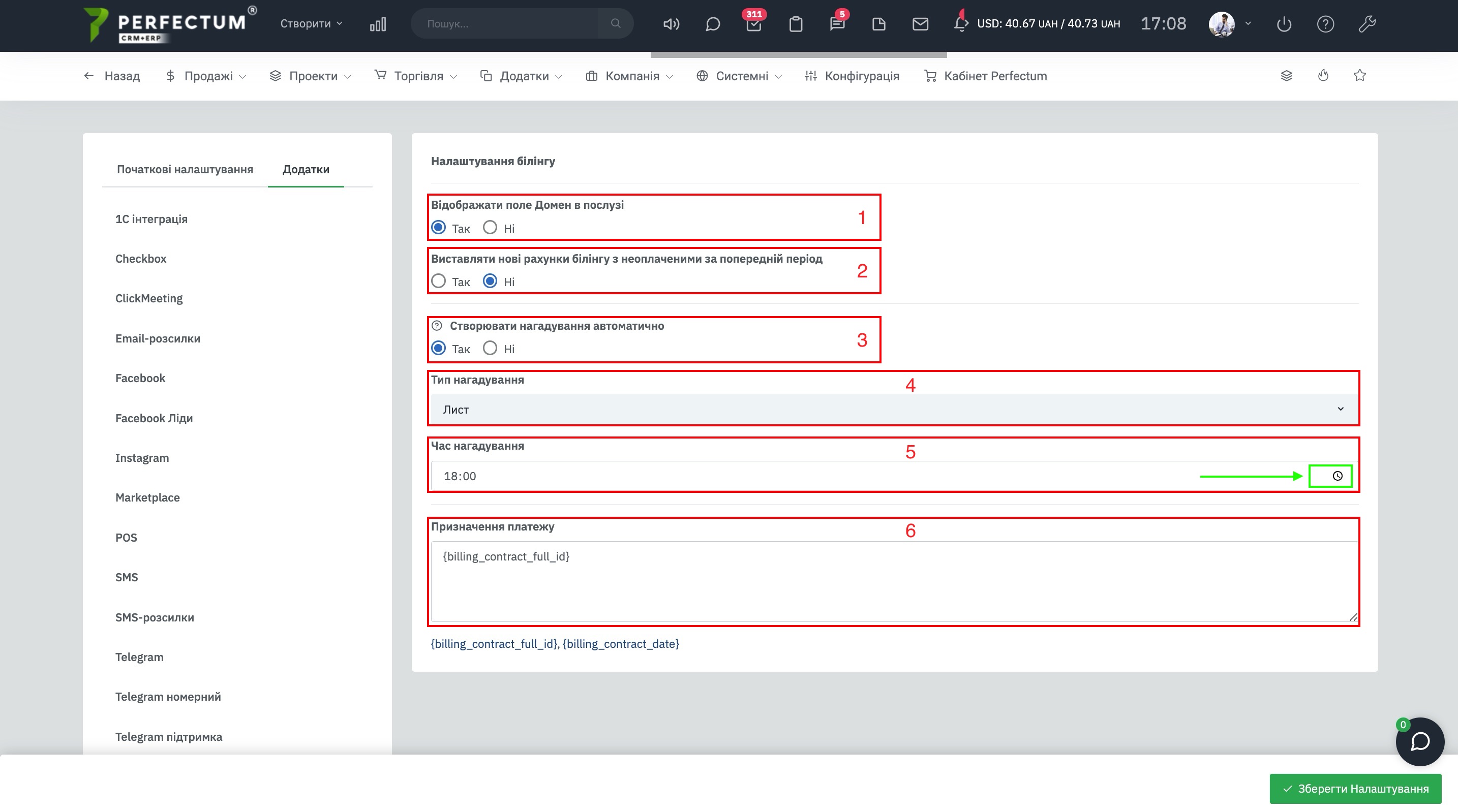Настройки модуля "Биллинг"
Вы можете приобрести модуль «Биллинг» в Магазине. Модуль для организации биллинга услуг, которые имеют циклический период оплаты. Позволяет вести учет всех услуг, предоставляемых клиентам, видеть должников, формировать счета и автоматически продолжать оказание услуг. Идеально подходит для хостинг-провайдеров, провайдеров телекоммуникационных услуг, SEO-компаний.
Для добавления нового тарифа биллинга перейдите "Настройки -> Приложения -> Биллинг -> Тарифы биллинга" и нажмите кнопку "Новый тариф"
Доступные возможности:
- Кнопка "Новый тариф" - для создания нового тарифа.
- Фильтр "Категория тарифа" - позволяет выбрать несколько категорий и отобразить прикреплённые к ним тарифы.
- Чек-бокс "Не отображать отключенные тарифы" - если стоит галочка, на странице не будут отображаться отключенные тарифы.
- Поле для выбора количества отображения тарифов на странице (10,25,50...).
- Кнопка "Экспорт" - для экспорта таблицы тарифов.
- Кнопка "Массовые действия" - для совершения массовых действий с тарифами.
- Кнопка "Обновить" - для обновления таблицы тарифов.
- Графа "Поиск" - для поиска тарифов по ключевым словам.
- Чек-бокс для выбора тарифов над которыми необходимо выполнить массовые действия.
- Кнопка для перетаскивания и смены ранга тарифа - зажмите кнопку и перетащите тариф вверх или вниз, чтобы сменить его ранг.
- Поле "Название" - при нажатии откроет модальное окно просмотра/редактирования тарифа.
- Кнопка "Редактировать" - для внесения изменений в тариф.
- Кнопка "Удалить" - для удаления тарифа.
- Кнопка "Отключить" - для отключения тарифа.
После нажатия кнопки "Новый тариф" необходимо указать:
- Название тарифа
- Описание тарифа
- Категорию тарифа
- Валюту тарифа
- Платежный цикл ( можно указать стоимость как в одном параметре так и во всех в зависимости от необходимого платёжного цикла для тарифа)
Массовые действия.
Доступные возможности:
- Массовое удаление
- Отключение выбранных позиций
- Включение выбранных позиций
- Массовое снижение цен в процентах - укажите в процентах на сколько необходимо снизить цену выбранных тарифов.
- Массовое увеличение цен в процентах - укажите в процентах на сколько необходимо увеличить цену выбранных тарифов
Для добавления новой категории биллинга перейдите "Настройки -> Приложения -> Биллинг -> Категории биллинга", введите название категории и нажмите кнопку "Новая категория".
Доступные возможности:
- Поле "Название категории" - для ввода названия новой категории.
- Кнопка "+ Новая категория" - для создания новой категории.
- Поле для выбора количества отображения категорий на странице (10,25,50...).
- Кнопка "Экспорт" - для экспорта категорий тарифов.
- Кнопка "Обновить" - для обновления таблицы категорий.
- Графа "Поиск" - для поиска категорий по ключевым словам.
- Кнопка "Редактировать" - для внесения изменений в категорию.
- Кнопка "Удалить" - для удаления категории.
- Кнопка "Редактировать" - для редактирования категории прайсов для платежного календаря (детали в подсказке колонки).
Чтобы указать категорию прайсов для платежного календаря, необходимо:
- Нажать кнопку "Редактировать".
- Нажать на поле с выбором категорий.
- Выбрать необходимую категорию.
- Нажать кнопку "Сохранить".
После добавления категории прайсов для платежного календаря в таблице отобразится её ID.
Для добавления нового статуса услуги перейдите "Настройки -> Приложения -> Биллинг -> Статусы услуги".
Доступные возможности:
- Кнопка "Новый статус услуги" - для создания нового статуса услуги.
- Поле для выбора количества отображаемых статусов услуги на странице (10,25,50...).
- Кнопка "Экспорт" - для экспорта таблицы статусов услуг.
- Кнопка "Обновить" - для обновления таблицы статусов услуг.
- Графа "Поиск" - для поиска статусов услуг по ключевым словам.
- Поле "Статус" - при нажатии открывается окно просмотра/редактирования статуса услуги.
- Кнопка "Редактировать" - для внесения изменений в категорию.
При создании нового статуса услуги необходимо заполнить:
- Название статуса
- Цвет
- Порядковый номер отображения
Для настройки модуля, перейдите "Настройка -> Приложения -> Биллинг -> Настройки" или "Настройка -> Конфигурация -> Приложения -> Биллинг".
Доступные возможности:
- Отображать поле Домен в услуге - Да/Нет.
- Выставлять новые счета биллинга с неоплаченными за прошлый период - Да/Нет.
- Создавать напоминание автоматически - Да/Нет.
- Тип напоминания - выберите из списка.
- Время напоминания - укажите время, чтобы его указать нажмите на иконку часов.
- Назначение платежа - укажите текст назначения платежа, а так же воспользуйтесь доступными шорткодами.
Доступные шорткоды:
- Полный номер биллинга - {billing_contract_full_id}
- Дата биллинга - {billing_contract_date}